photoshop设计超炫酷的字体
摘要:想要让你的作品好看美观,字体的设计也是非常重要的哦~~现在跟我一起来看看吧步骤11、打开photoshop——文件&...
想要让你的作品好看美观,字体的设计也是非常重要的哦~~现在跟我一起来看看吧

步骤1
1、打开photoshop——文件——新建图层或打开你的底图——找到右下方的fx字样——点击fx——混合图层
2、勾选你需要设置的样式,这里我们勾选这么一些
斜面与浮雕 纹理 内发光 颜色叠加 外发光 投影
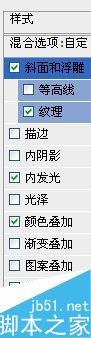
3、斜面与浮雕:
样式:外斜面 方法:平滑 深度:297 方向:上 大小:18 软化:2
角度:56 高度 :32 高光模式:颜色减淡 不透明度:100 阴影模式:颜色减淡 不透明度:100 【具体颜色参照下图】

4、纹理:
图案:第三种或第四种 缩放:89 深度:+2
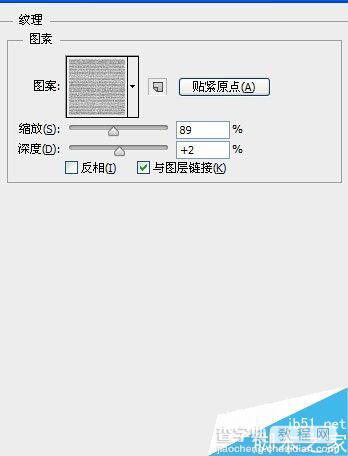
5、内发光:
混合模式:颜色减淡 不透明度:100 杂色:28 方法:精确 源:边缘 阻塞:16 大小:4 范围:39 抖动:2 【具体颜色参照下图】
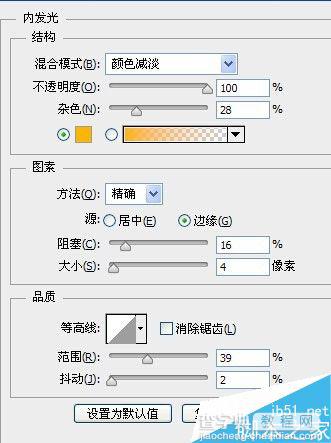
6、颜色叠加:
混合模式:正常
不透明度:88

7、外发光:
混合模式:线性光 不透明度:40 杂色:0 方法:柔和 扩展:19 大小:21 范围:100 抖动:0 【具体设置如下图】
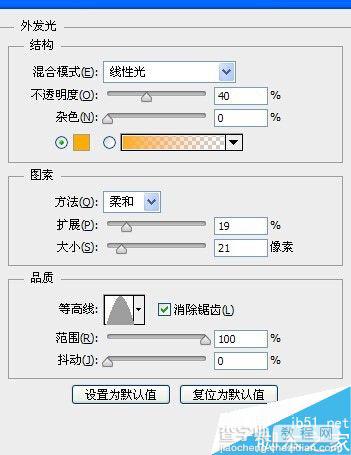
8、投影:
混合模式:强光 不透明度:90 角度-90 距离:0 扩展:37 大小:9 杂色:0
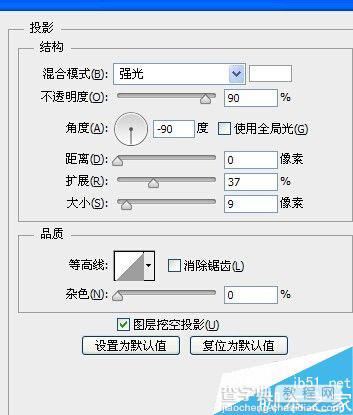
以上就是photoshop设计超炫酷的字体方法介绍,过程很简单,适合新手来学习,希望大家喜欢!
【photoshop设计超炫酷的字体】相关文章:
